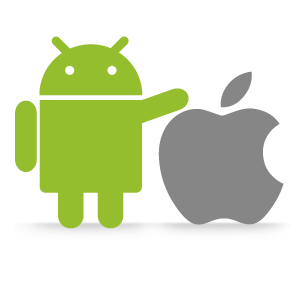Comment transférer les contacts iPhone vers Samsung Galaxy S9
Après avoir acheté un nouveau téléphone Samsung Galaxy S9, comment transférer les contacts depuis l’ancien iPhone vers Samsung Galaxy S9 ? Lisez cet article, vous pouvez obtenir la façon directe et facile de copier les contacts iPhone vers Samsung Galaxy S9.
Le dernier téléphone portable phare de Samsung – Galaxy S9 attire l’attention de tout le monde depuis sa apparition. Comme un des meilleurs téléphones Android, Samsung Galaxy S9 fait abandonner iPhone aux nombreux utilisateurs iOS. Mais il existe un problème si vous passer iOS à Android, comment transférer les contacts iPhone vers Samsung Galaxy S9 pour faciliter la communication ? C’est une question difficile, mais n’inquiétez pas, suivez cet article, vous pouvez apprendre â envoyer les contacts depuis iPhone vers Samsung.
Lisez aussi: Comment transférer les contacts d’iPhone vers Android directement

AnyDroid – Transférer contacts iPhone vers Samsung
Ayez un essai sur cette étonnante gestionnaire de contacts, pour transférer et gérer votre contacts avec facilité. Maintenant, lisez la suite pour savoir comment transférer les contacts iPhone vers Samsung Galaxy S9.
Ce dont vous avez besoin
Vous avez besoin d’AnyDroid – un expert de transfert et de gestion de données Android. Qui vous permet de transférer les contacts depuis depuis iPhone vers nouveau Samsung Galaxy S9 en 1 clic. C’est très facile de sélectionner le type de données que vous nécessitez puis commencer le transfert. Ce transfert n’efface pas les données existantes sur votre téléphone Samsung, sans aucune perte. Bien sûr, vous pouvez transférer d’autres données entre deux appareils, PC vers Android et vice versa, comme messages, photos, vidéos, musique, livres, etc.
Lisez aussi : Comment importer les contacts CSV/VCF sur iphone >
Comment transférer les contacts iPhone vers Samsung Galaxy S9
Étape 1.Téléchargez et installez AnyDroid sur l’ordinateur > Lancez – le et connectez l’appareil à l’ordinateur via le câble USB/WiFi.
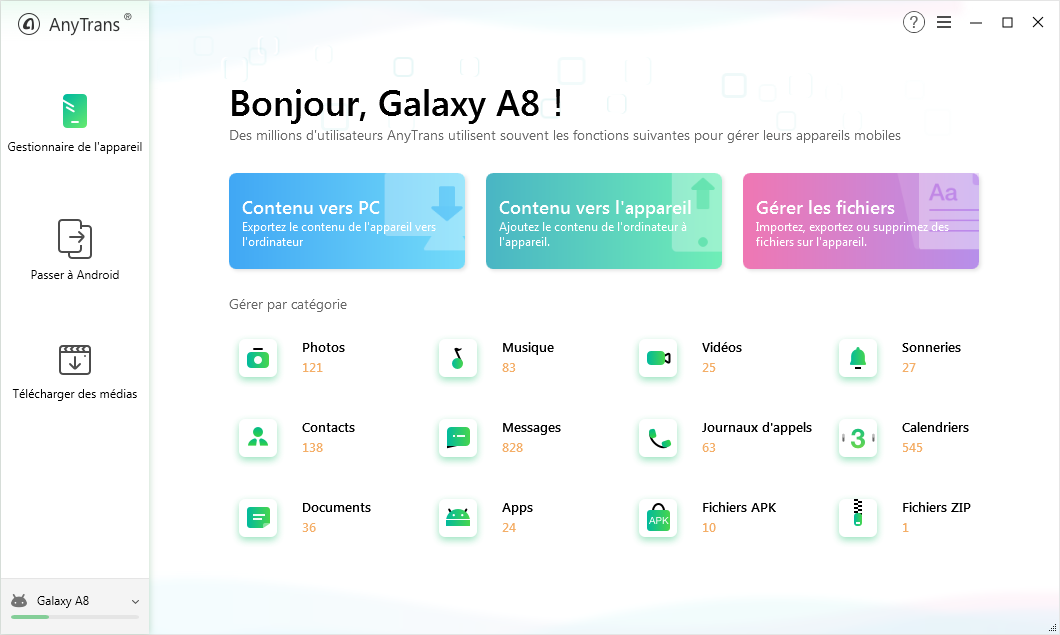
Téléchargez et installez AnyDroid sur l’ordinateur – 1
Étape 2.Cliquez sur le bouton “Passer à Android” et “iOS vers Android”.
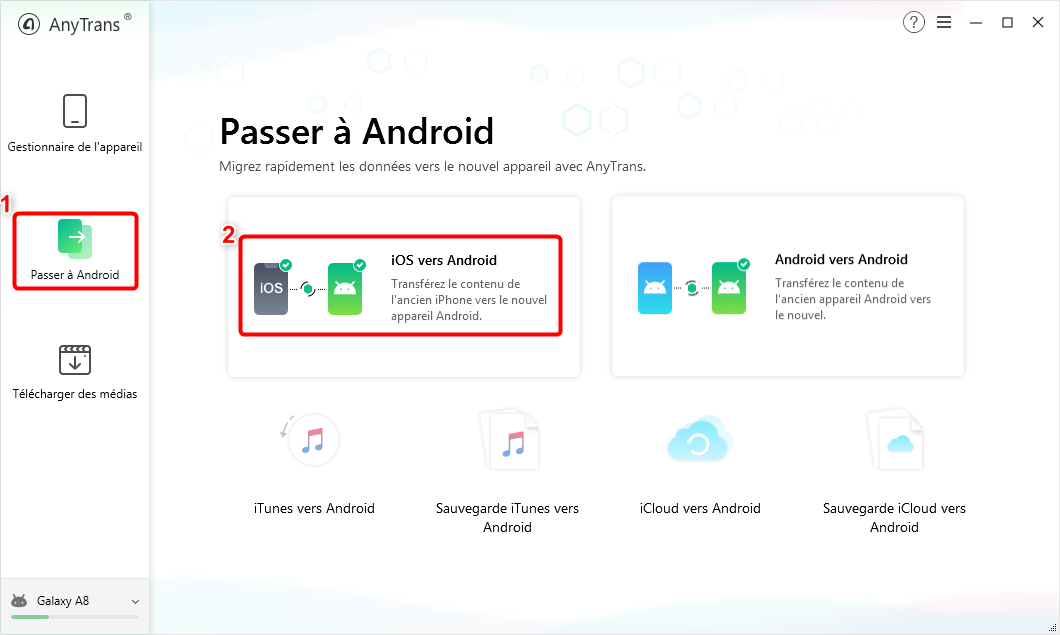
Cliquez sur le bouton Passer à Android – 2
Étape 2.Sélectionnez les contacts à transférer > Cliquez sur le bouton “Suivant” pour exécuter le transfert.
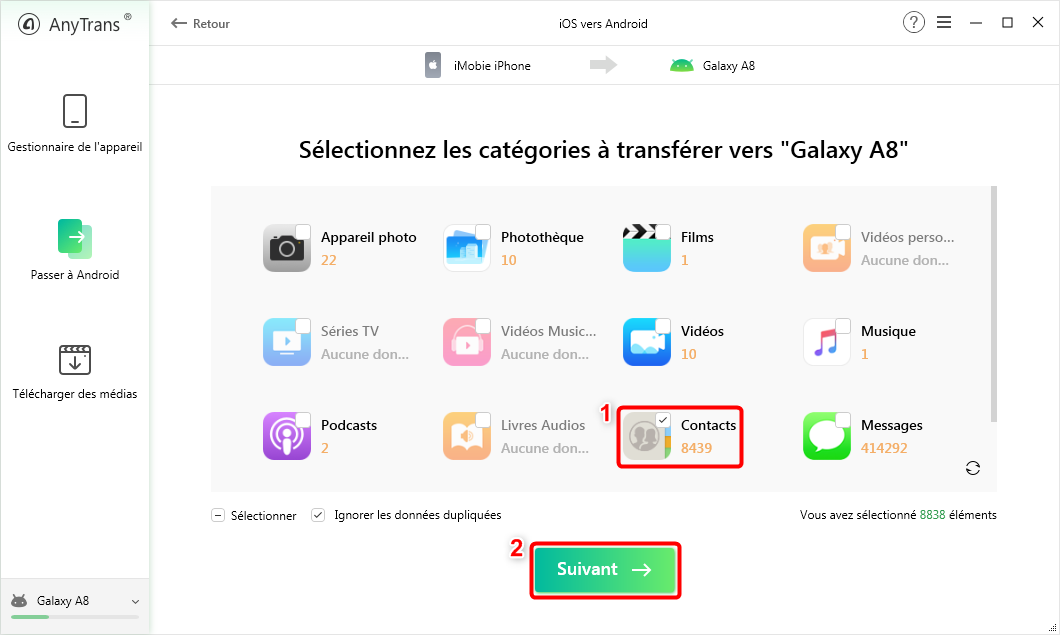
Sélectionnez les catégories à transférer -3
Lisez aussi : Comment passer d‘iPhone à Samsung Galaxy >
Conclusion
Après avoir transféré les contacts iPhone vers Samsung Galaxy S9 directement avec AnyDroid, votre nouvel appareil comprend les contacts que vous nécessitez. Veuillez le télécharger ici pour faire un essai gratuit. Si vous avez d’autres problèmes, vous pouvez laisser le commentaire; si cet article vous le trouvez utile, merci de le partager avec vos amis.
Questions liées aux produits ? Contactez l'équipe Support à trouver une solution >
 AnyDroid
AnyDroid
Excellent gestionnaire de contenu Android qui vous aide à visualiser et gérer toutes vos données Android d'une manière facile et simple.
Téléchargement gratuit10,039,441 utilisateurs adopté
Articles populaires
- Comment transférer les données iPhone vers le téléphone Android
- Comment transférer les contacts d’iPhone vers Android directement
- Comment transférer facilement des SMS iPhone vers un téléphone Android
- Comment transférer les SMS Android vers un autre Android en un clic
- Transférer les données d’un ancien Android vers un nouvel avec facilité